Створення презентації в PowerPoint

Створюйте презентації з нуля або почніть із професійно оформленого, повністю настроюваного шаблону з Створення Microsoft.
Створення презентації
-
Відкрийте програму PowerPoint.
-
В області ліворуч натисніть кнопку Створити.
-
Виберіть варіант:
-
Щоб створити презентацію з нуля, натисніть кнопку Нова презентація.
-
Щоб скористатися готовим дизайном, виберіть один із шаблонів.
-
Щоб переглянути поради з використання Програми PowerPoint, виберіть пункт Демонстрація, а потім натисніть кнопку Створити.
-
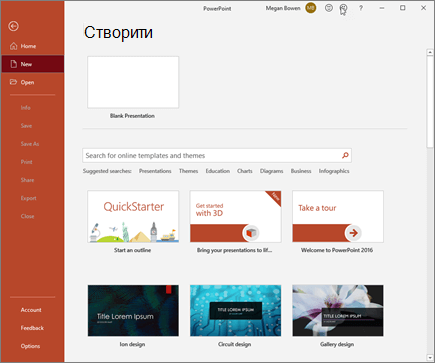
Додавання слайда
-
В області ліворуч у ескізах виберіть слайд, за яким потрібно стежити за новим слайдом.
-
На вкладці Основне в розділі Слайди натисніть кнопку Створити слайд.
-
У розділі Slides (Слайди ) виберіть Layout (Макет), а потім виберіть потрібний макет у меню.
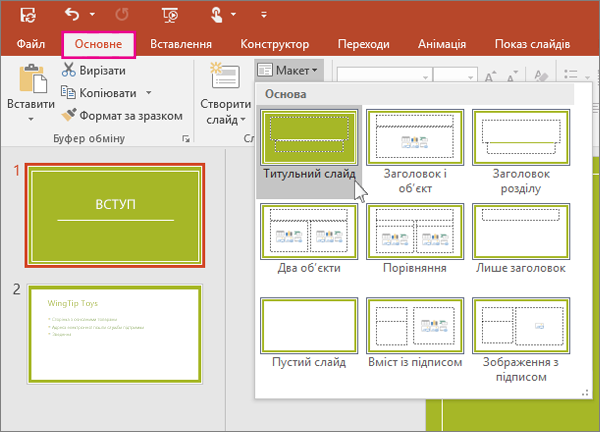
Додавання та форматування тексту
-
Розташуйте курсор у текстовому полі та введіть потрібний елемент.
-
Виділіть текст і виберіть один або кілька параметрів на вкладці Основне в розділі Шрифт, наприклад Шрифт, Збільшити розмір шрифту, Зменшити розмір шрифту, Жирний, Курсив, Підкреслення тощо.
-
Щоб створити маркірований або нумерований список, виділіть текст, а потім натисніть кнопку Маркери або Нумерація.
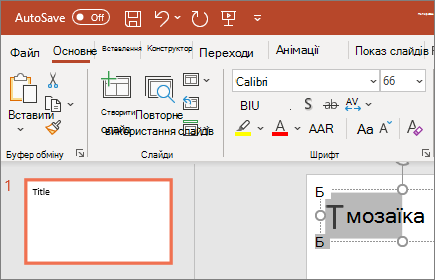
Додавання зображення, фігури тощо
-
Перейдіть на вкладку Вставлення.
-
Щоб додати зображення:
-
У розділі Зображення виберіть Зображення.
-
У меню Вставлення рисунка з виберіть потрібне джерело.
-
Знайдіть потрібне зображення, виберіть його та натисніть кнопку Вставити.
-
-
Щоб додати ілюстрації:
-
У розділі Ілюстрації виберіть Фігури, Піктограми, 3D-моделі, SmartArt або Діаграма.
-
У діалоговому вікні, яке відкриється, якщо клацнути один із типів ілюстрацій, виберіть потрібний елемент і дотримуйтеся вказівок, щоб вставити його.
-












